- 主题
- 回帖
- 0
- 学费
- 元
- 登陆
- 次
- 精华
- 威望
- 点
- 原创
- 帖
- 解答
- 次
- 注册时间
- 2009-8-7
- 最后登录
- 1970-1-1
|
马上注册,结交更多好友,享用更多功能,让你轻松玩转社区。
您需要 登录 才可以下载或查看,没有账号?注册

x
最终效果图。
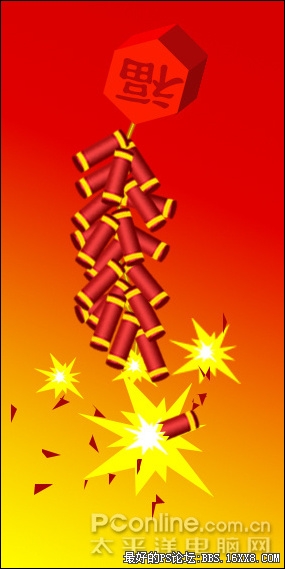
最终效果图
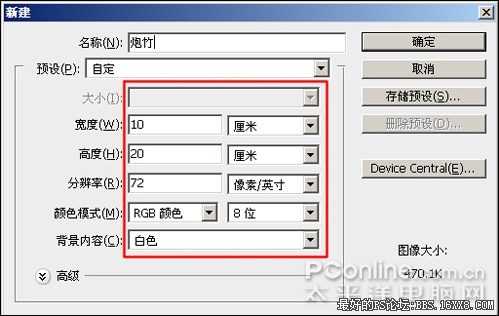
图1
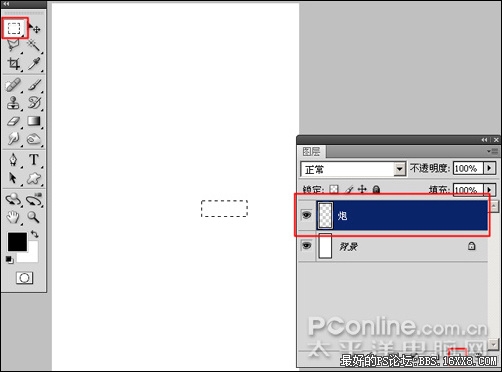
图2

图3
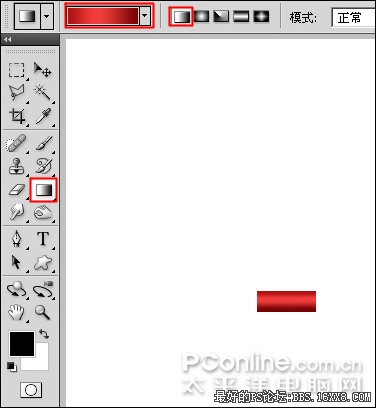
图4
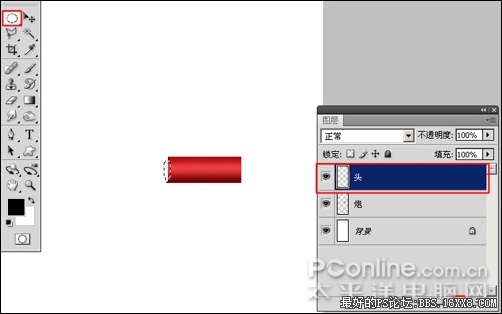
图5
,
6、设计前景色为深红色,然后按Ctrl+Del键填充前景色给选区,接着按Ctrl+D取消选择,如图6所示。
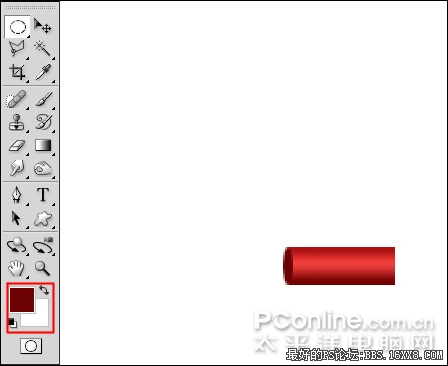
图6
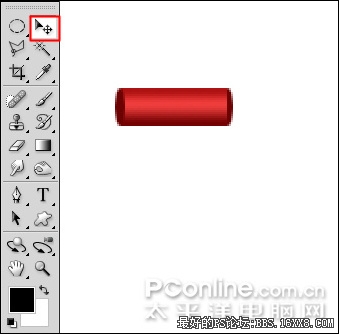
|图7
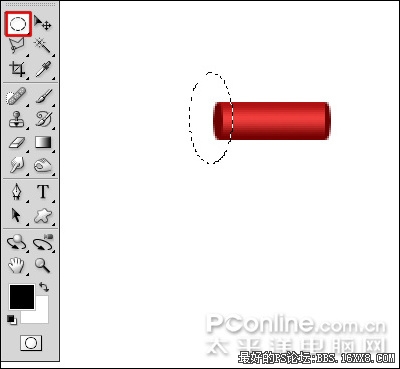
图8
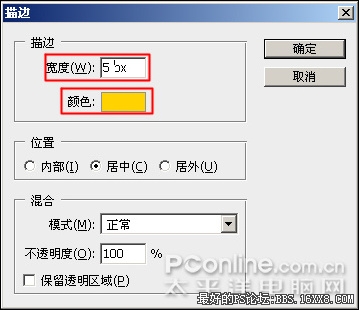
图9

图10
,
11、选择工具箱中地橡皮工具,将多余的黄色图形小心擦去,如图11所示。

图11

图12

图13
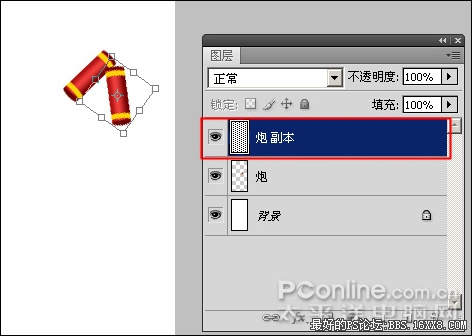
图14

图15
,
16、点击图层面板中的新建图层按钮,新建一个图层并命名为“导火线”,然后选择工具箱中的钢笔工具并在工具选项栏中设置为路径模式,画出导火线的路径,如图16所示。
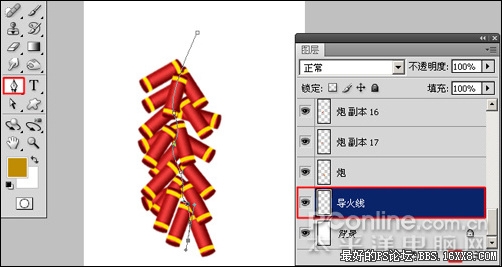
图16
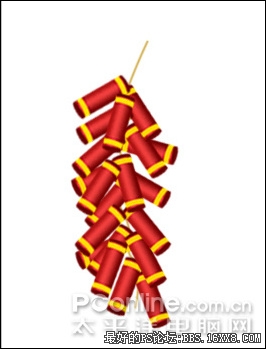
图17
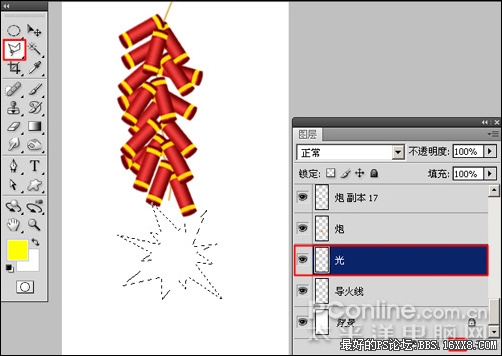
图18
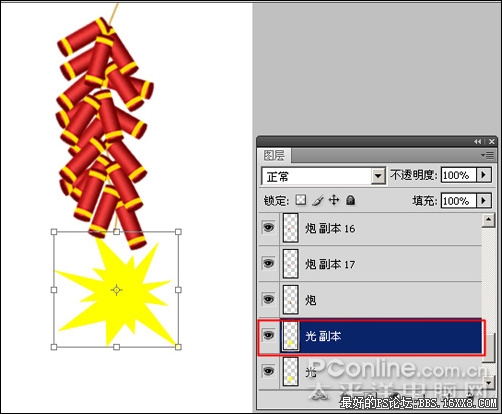
图19
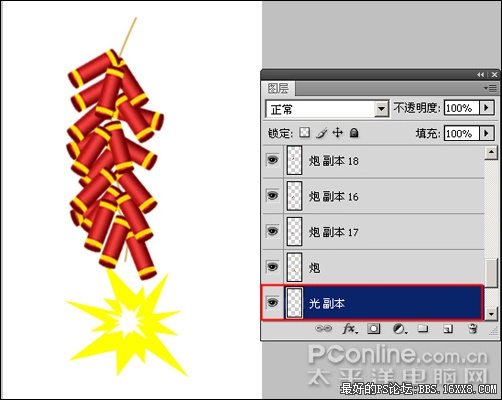
图20
,
21、对爆炸效果进行复制、调节大小等,如图21所示。
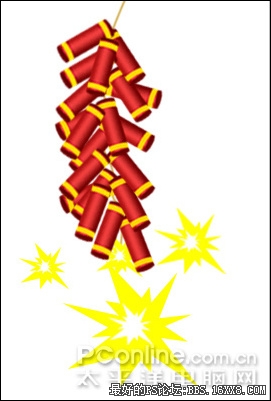
图21

图22
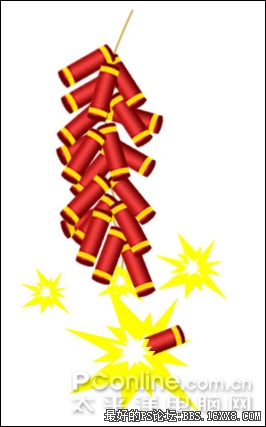
图23

图24
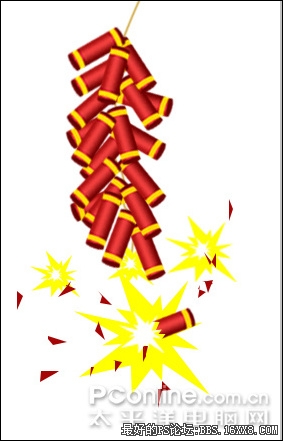
图25
,
26、点击新建图层按钮,新建一个图层并命名为“炮头”,然后设置前景色为朱红色,切换到路径面板,点击填充路径按钮将路径形状填充为朱红色。选择工具箱中的多边形形状工具,绘制一个六边形,如图26所示。
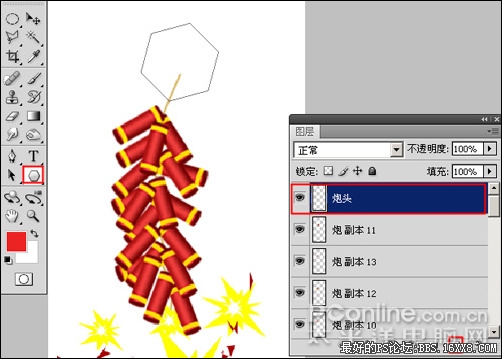
图26
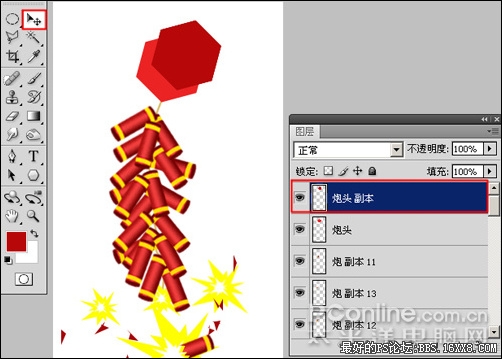
图27
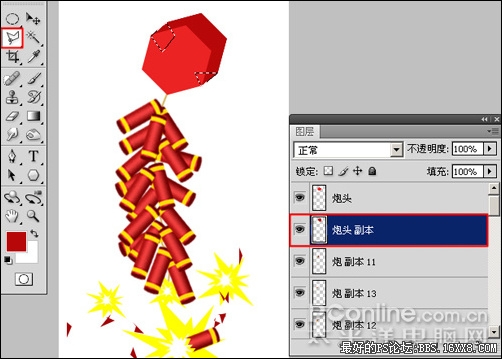
图28

图29
,
30、选择工具箱中的文本工具,输入“福”字,在工具选项栏中设置字体为“隶书”,字呈为“72点”,如图30所示。

图30
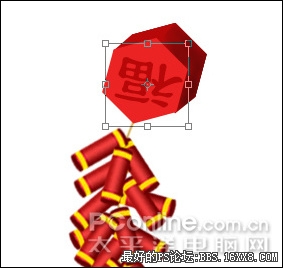
图31
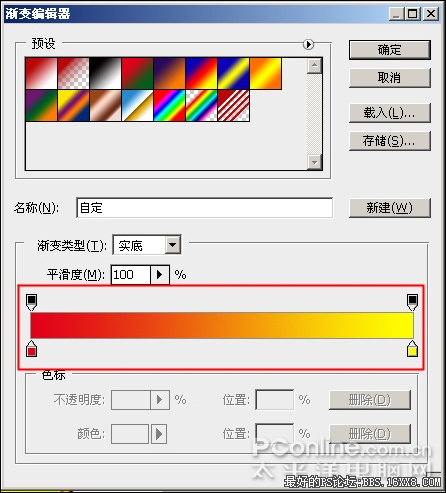
图32

图33 |
|